使用过演示文稿的朋友们都知道,常常会在幻灯片的内容上使用超链接可以快速翻到需要的那一页幻灯片。下面小编就来告诉大家如何在WPS演示中使用超链接的命令,一起来看看吧。新建默认模板wps演示文稿,内容版式为空白版式。单击在线素材中的目录项,单击目录选项卡,选中其中一种目录,右击选择快捷菜单中的“插入&rd......
WPS PPT如何给文字添加烟花效果
WPS教程
2021-11-13 10:58:27
制作PPT,那么除了工作用的商务PPT,需要简洁、明了以外,其他用途的PPT我们如何将幻灯片的元素制作的有创意一些呢,今天我们就来教大家如何在WPS演示文稿当中给文字制作出烟花效果,具体怎么操作呢,一起来学习一下吧。

PPT如何给文字添加烟花效果
首先,我们在幻灯片当中输入一个爱字,将它调整至合适的大小。
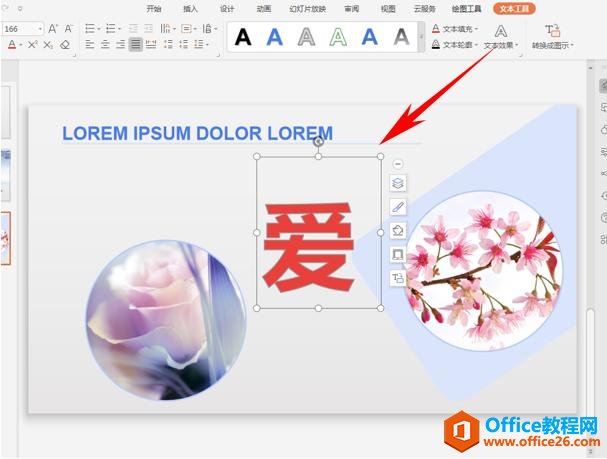
然后给爱字添加自定义动画效果,位于工具栏动画下的自定义动画,单击图标。
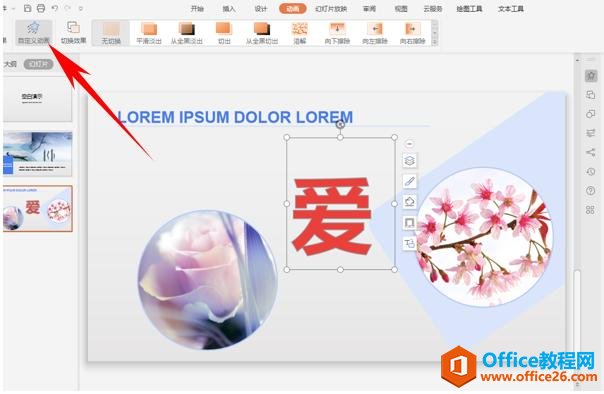
然后在右边弹出动画效果,单击添加效果,首先给文字添加飞入效果。
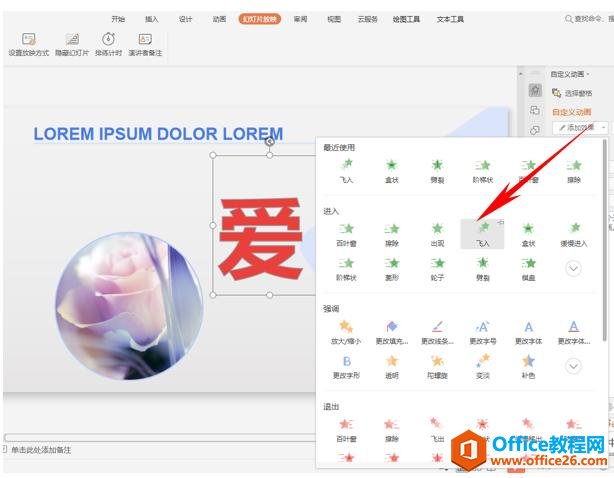
飞入效果设置完毕后,再次单击添加效果,在强调效果里选择放大/缩小效果。
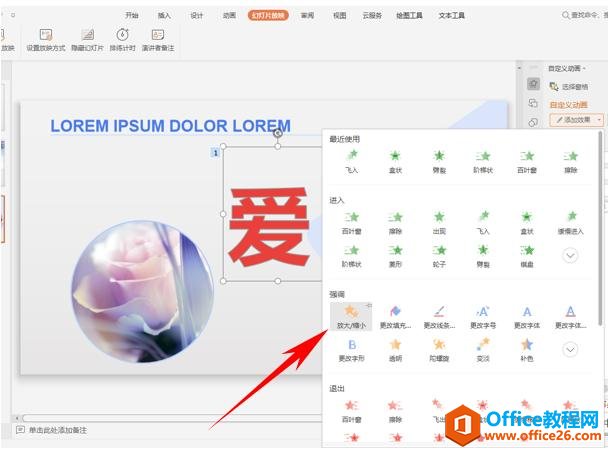
设置完毕后,别着急,我们再输入一个效果,在退出效果里,选择向外溶解效果。
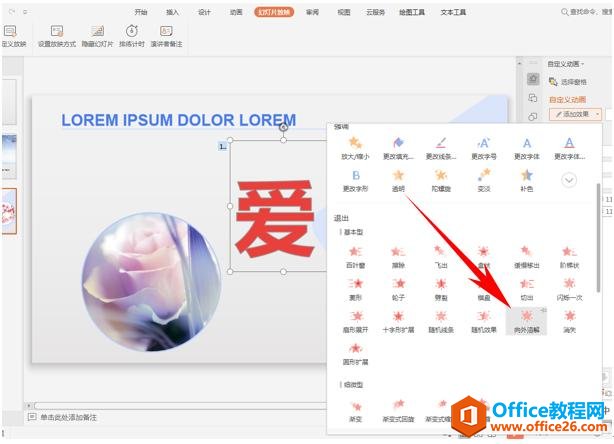
这样动画我们就添加完了,然后光标放在第二个动画效果上,单击鼠标右键,选择效果选项。
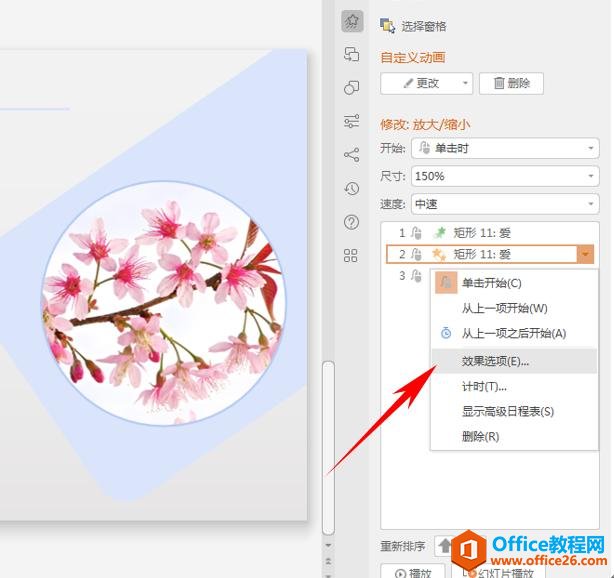
弹出放大/缩小的对话框,然后将尺寸设置为巨大,单击确定。
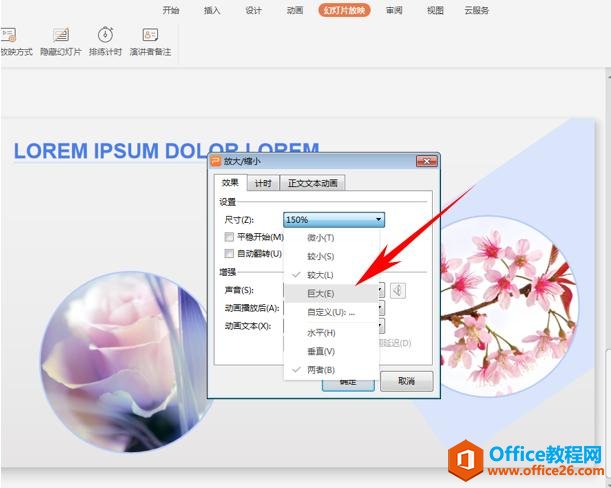
然后摁住Ctrl键,同时选中第二个效果和第三个效果,单击右键,选择计时。
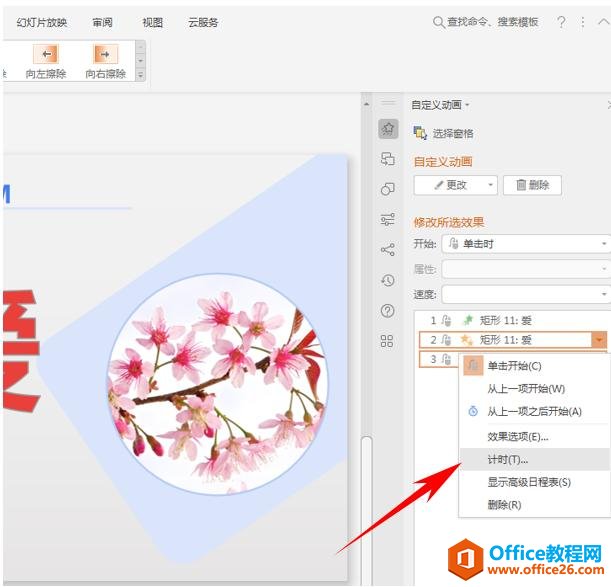
弹出效果选项下计时的对话框,将延迟设置为1.5秒,单击确定。

然后,我们单击幻灯片放映效果,就成了动态的烟花效果了,下图只是溶解后的效果,具体动态效果大家试一试就知道啦。
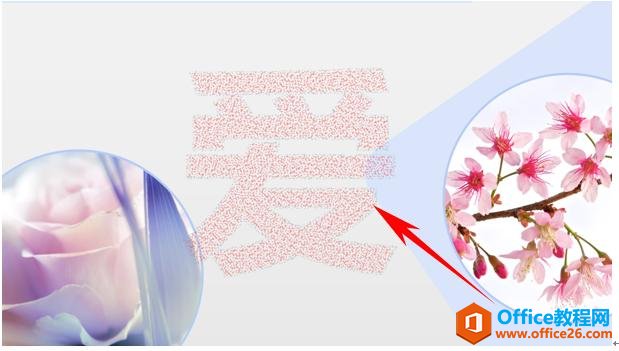
标签: PPT给文字添加烟花效果
相关文章





